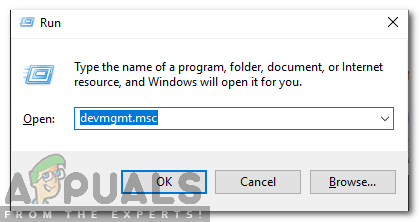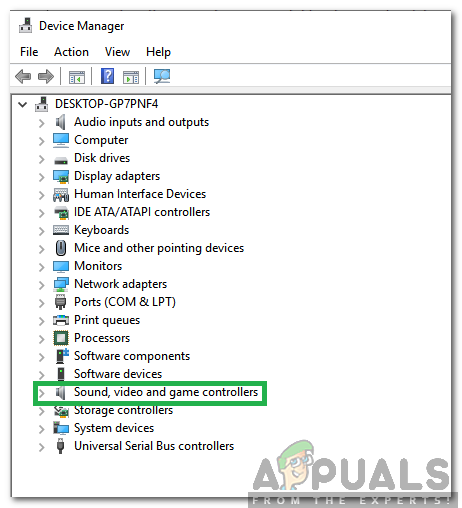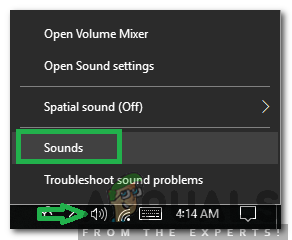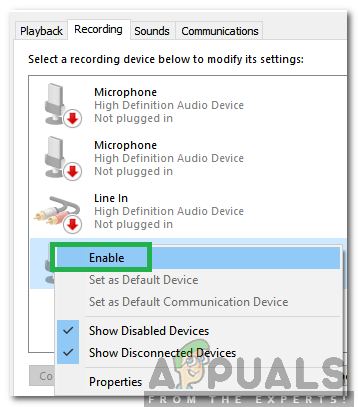Realtekは中国を拠点とするマイクロチップの生産者であり、現在、通信ネットワークIC、コンピュータ周辺機器IC、およびマルチメディアICを製造および販売しています。ほとんどのマザーボードメーカーは、コンピューターのさまざまなコンポーネント用にICを購入しています。それらのコンポーネントの1つはオーディオチップかもしれません。オーディオチップが正しく動作するには、最新のドライバが必要です。

ドライバはオペレーティングシステムによって自動的にインストールされる場合もありますが、手動でダウンロードしてインストールする必要がある場合もあります。これらのドライバーはWindowsの更新プログラムでは使用できず、手動でダウンロードする必要があるため、これは一部のユーザーにとって問題になる可能性があります。したがって、この記事では、これらのドライバーをコンピューターにダウンロードしてインストールする最も簡単な方法を説明します。
Realtekマイクドライバーをインストールするにはどうすればいいですか?
Realtekは中国を拠点とする会社であり、彼らのWebサイトはICのドライバーのみを提供しています。ただし、パフォーマンスを向上させるために各ボードに追加のカスタマイズが行われているため、これらのドライバをすべてのマザーボードにインストールできるわけではありません。したがって、ボードの製造元のWebサイトでドライバーを探すことをお勧めします。ただし、ボードのドライバーが見つからない場合は、以下の手順に従ってユニバーサルドライバーをダウンロードしてインストールできます。ドライバーは、製造元が提供するパフォーマンスの向上を提供しない場合がありますが、それでも正しく機能します。
- 32ビットオペレーティングシステムの場合は、 ここに 64ビットオペレーティングシステムの場合は、 ここに 。
- 待つ ダウンロードプロセスが終了し、実行可能ファイルをクリックします。
- フォローする コンピュータにドライバをインストールするための画面上の指示。
- 再起動 インストールプロセスを完了するためのコンピュータ。
- ドライバが正しくインストールされているかどうかを確認するには、「 ウィンドウズ 「+」 R 」をクリックして実行プロンプトを開き、「 devmgmt 。 msc '。
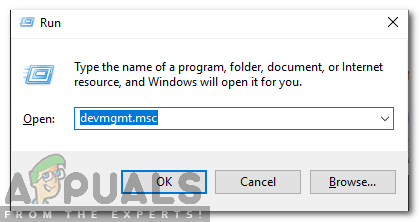
実行プロンプトで「devmgmt.msc」と入力します。
- 押す ' 入る 」をクリックして、デバイス管理ウィンドウを開きます。
- 「 サウンド、ビデオ、ゲームコントローラー 」ドロップダウンを使用して、「 Realtek HD 運転手 」がそこにリストされています。
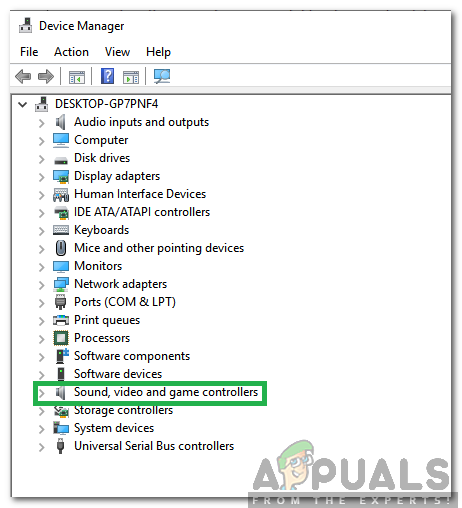
「サウンド、ビデオ、およびゲームコントローラー」オプションをダブルクリックします
- ドライバを有効にするには、を右クリックします スピーカーフォン システムトレイのアイコンをクリックし、[サウンド]を選択します。
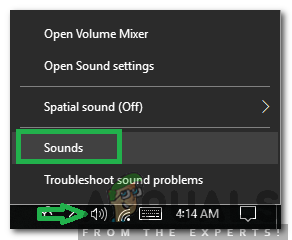
スピーカーフォンを右クリックして「サウンド」を選択します
- クリックしてください ' 録音 」タブをクリックし、「 Realtek HD オーディオ 端末 」オプション。
- 選択する ' 有効にする '、 クリック ' 適用する 」そして次に 'OK' 変更を保存します。
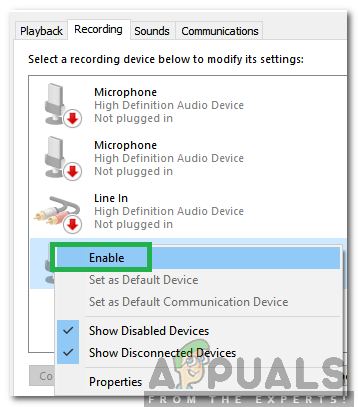
「RealtekHDAudio Device」を右クリックし、「有効にする」を選択します
- これで、ドライバーがインストールされ、有効になりました。